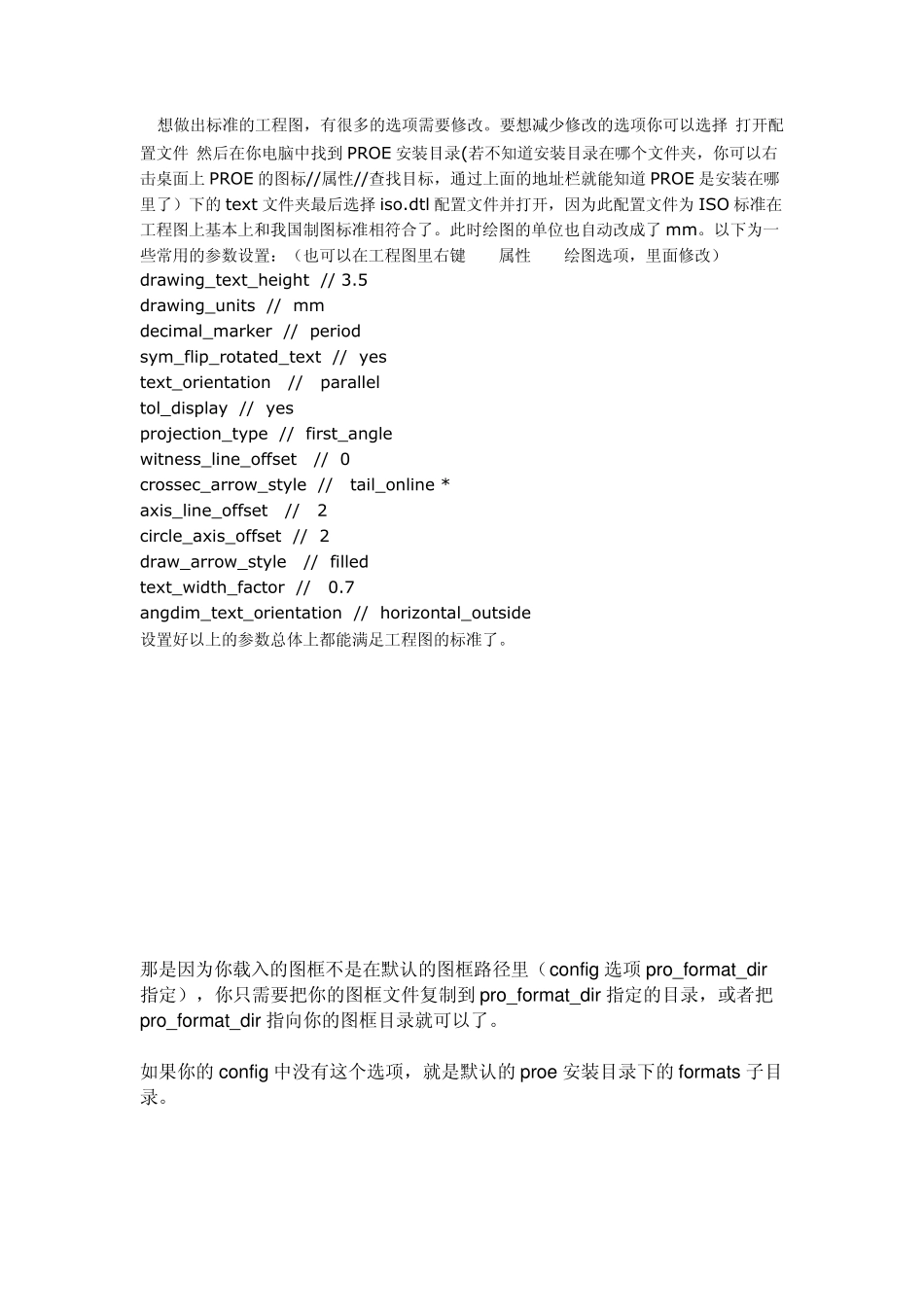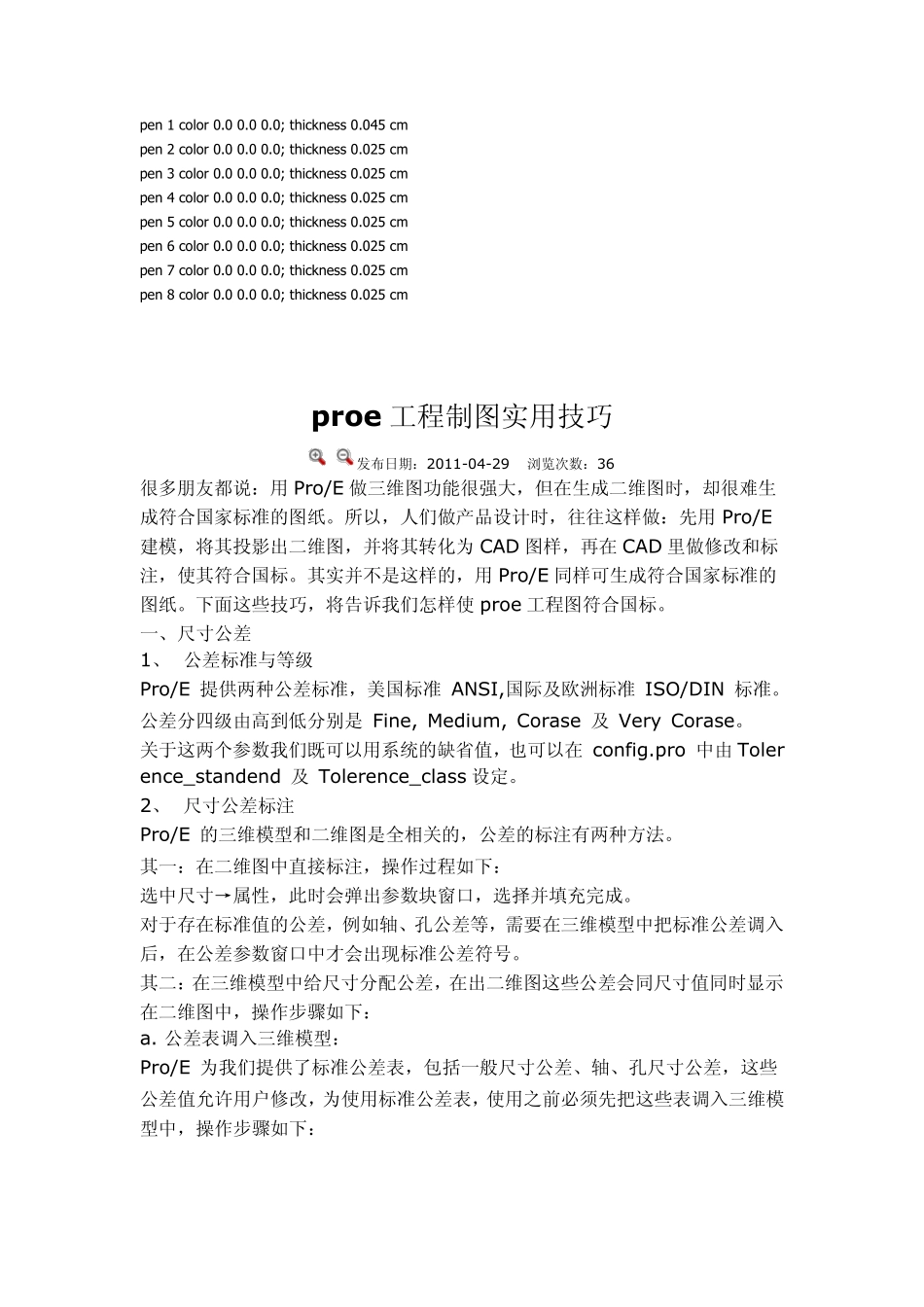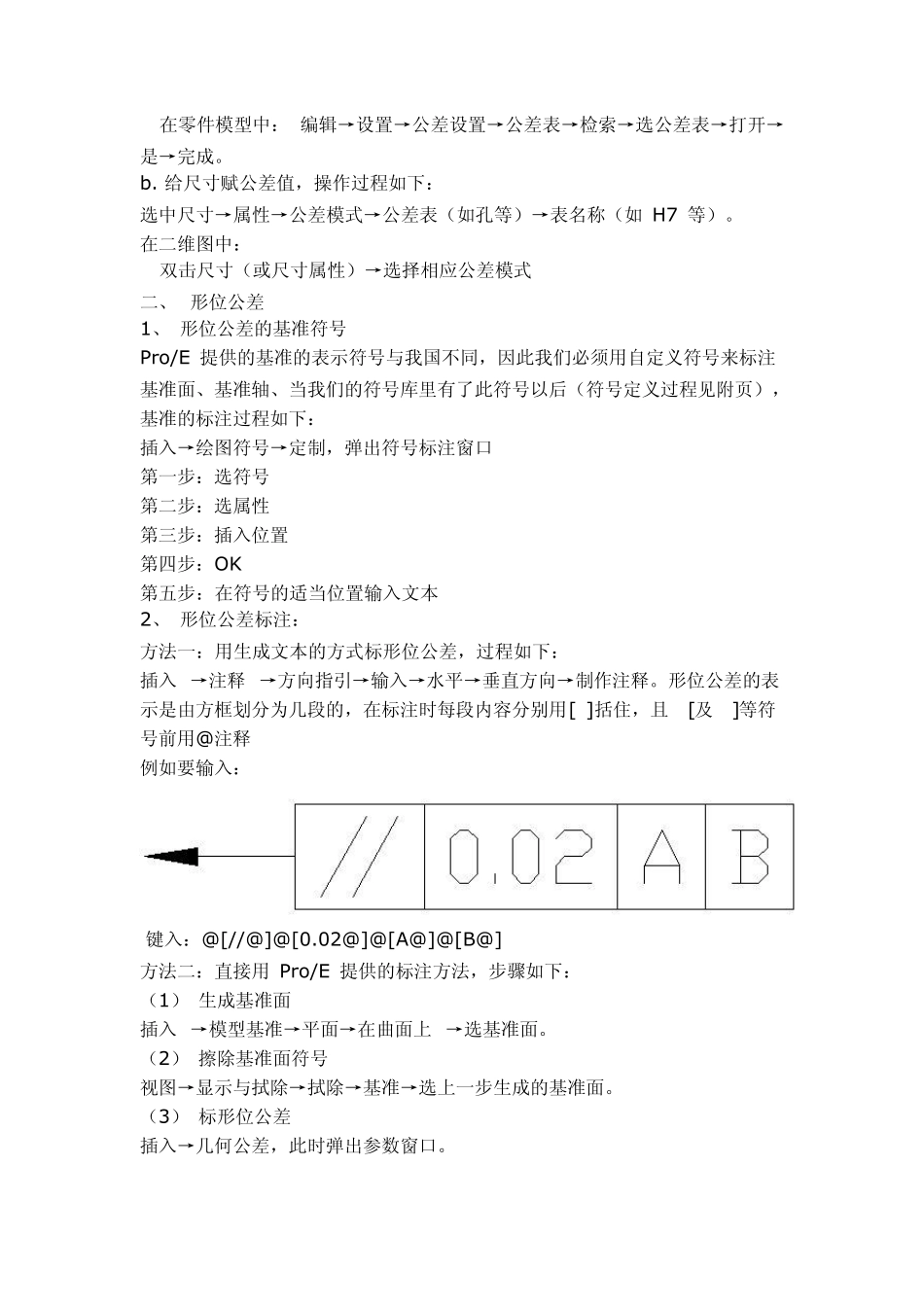想做出标准的工程图,有很多的选项需要修改。要想减少修改的选项你可以选择“打开配置文件”然后在你电脑中找到 PROE 安装目录(若不知道安装目录在哪个文件夹,你可以右击桌面上 PROE 的图标//属性//查找目标,通过上面的地址栏就能知道 PROE 是安装在哪里了)下的text 文件夹最后选择 iso.dtl 配置文件并打开,因为此配置文件为 ISO 标准在工程图上基本上和我国制图标准相符合了。此时绘图的单位也自动改成了 mm。以下为一些常用的参数设置:(也可以在工程图里右键——属性——绘图选项,里面修改) drawing_text_height // 3.5 drawing_units // mm decimal_marker // period sym_flip_rotated_text // yes text_orientation // parallel tol_display // yes projection_type // first_angle witness_line_offset // 0 crossec_arrow_style // tail_online * axis_line_offset // 2 circle_axis_offset // 2 draw_arrow_style // filled text_width_factor // 0.7 angdim_text_orientation // horizontal_outside 设置好以上的参数总体上都能满足工程图的标准了。 那是因为你载入的图框不是在默认的图框路径里(config 选项pro_format_dir指定),你只需要把你的图框文件复制到 pro_format_dir 指定的目录,或者把pro_format_dir 指向你的图框目录就可以了。 如果你的config 中没有这个选项,就是默认的proe 安装目录下的formats 子目录。 pen 1 color 0.0 0.0 0.0; thickness 0.045 cm pen 2 color 0.0 0.0 0.0; thickness 0.025 cm pen 3 color 0.0 0.0 0.0; thickness 0.025 cm pen 4 color 0.0 0.0 0.0; thickness 0.025 cm pen 5 color 0.0 0.0 0.0; thickness 0.025 cm pen 6 color 0.0 0.0 0.0; thickness 0.025 cm pen 7 color 0.0 0.0 0.0; thickness 0.025 cm pen 8 color 0.0 0.0 0.0; thickness 0.025 cm proe 工程制图实用技巧 发布日期:2011-04-29 浏览次数:36 很多朋友都说:用 Pro/E 做三维图功能很强大,但在生成二维图时,却很难生成符合国家标准的图纸。所以,人们做产品设计时,往往这样做:先用 Pro/E建模,将其投影出二维图,并将其转化为 CAD 图样,再在 CAD 里做修改和标注,使其符合国标。其实并不是这样的,用 Pro/E 同样可生成符合国家标准的图纸。下...